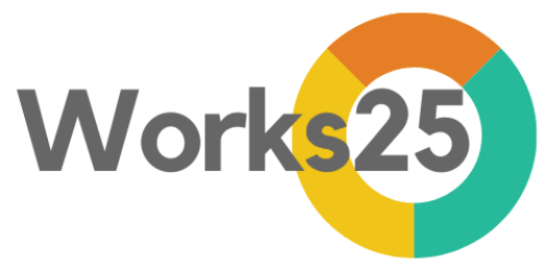Terima kasih kerana menggunakan sistem Works25.
Sila ikuti panduan ini sebagai langkah permulaan anda.
Kita akan ikut langkah berikut untuk menetapkan sistem supaya selari dengan keperluan perniagaan anda:
1. Company Information (Maklumat Perniagaan)
2. General Settings (Tetapan Umum)
3. Device Settings (Tetapan Peranti)
4. Price List (Senarai Harga), atau:
5. Inventory
6. Mini-Site
Kemudian, boleh dah nak promosikan kedai atas talian anda!
Maklumat Perniagaan – Company Information
Tetapan pada muka ini adalah untuk cawangan tertentu sahaja. Jika anda ada beberapa cawangan, anda perlu ubah tetapan untuk setiap cawangan.
Untuk ke tetapan ini, sila tekan ikon gear pada menu, dan tekan Settings (warna hijau)
Cari kotak hijau Shop Front, dan tekan pada pilihan pertama: Company information
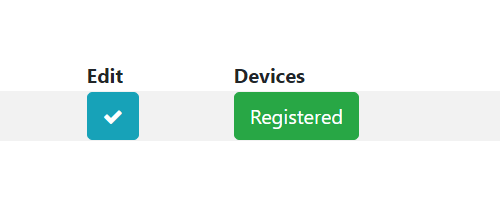
Kemudian anda dapat lihat nama cawangan dan nombor perniagaan. Di kanannnya, ada 2 butang:
- Register (kuning)
- Tekan butang ini untuk tetapkan bahawa peranti anda ini adalah untuk kegunaan cawangan ini. Jika anda ada 1 cawangan sahaja, tekan sahaja butang ini, supaya jadi warna hijau, dan tertulis Registered.
- Edit (biru)
- Tekan butang ini untuk masuk ke tetapan berikutnya
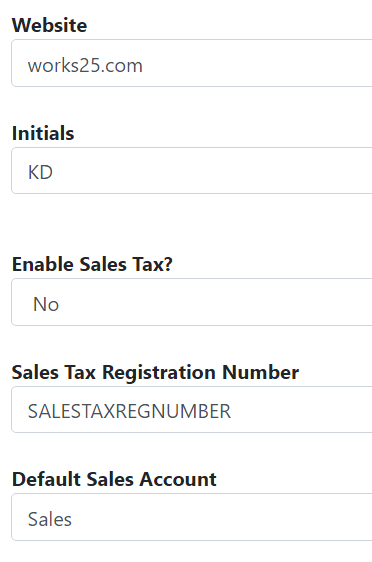
Anda boleh terus ubah tetapan-tetapan yang muncul. Kami akan terangkan berkenaan tetapan yang kurang jelas fungsinya:
- Website
- Masukkan alamat lengkap website anda beserta https://
- Website ini akan dipaparkan pada resit pelanggan
- Initials
- Setiap nombor bill pelanggan akan didahului oleh tetapan ini
- Contohnya, jika Initials adalah KD, bill nombor 1 akan dipaparkan sebagai KD1 pada resit pelanggan
- Enabale Sales Tax?
- Tetapkan No jika anda tidak mengenakan cukai jualan kepada pelanggan
- Default Sales Account
- Biarkan sebagai Sales. Tetapan ini akan diterangkan dengan lebih lanjut dalam bahagian Accounting
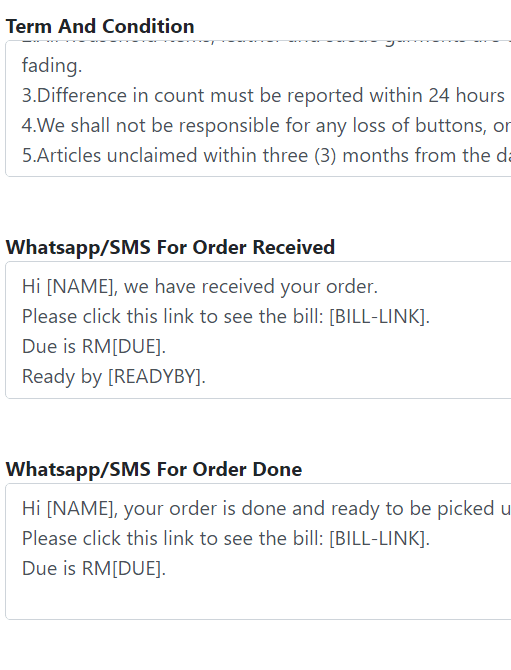
- Term And Condition
- Tetapan ini akan muncul di resit pelanggan pada bahagian Terms And Condition (Terma Dan Syarat)
- Whatsapp/SMS – beberapa tetapan templat untuk whatsapp atau sms untuk dihantar kepada pelanggan apabila status pesanan berubah.
- for Order Received – templat ini untuk dihantar bila anda baru menerima dan telah sahkan pesanan pelanggan
- for Order Done – templat ini untuk apabila pesanan sudah siap, dan menunggu untuk diambil pelanggan atau dihantar kepada pelanggan
- for Delivery – templat ini untuk apabila pesanan sudah siap dan menunggu pengesahan pelanggan untuk dihantar
- for Order Delivered – templat ini untuk dihantar apabila pelanggan sudah menerima barangan
- for Quotation – templat ini untuk dihantar jika pesanan ditukar menjadi sebut harga
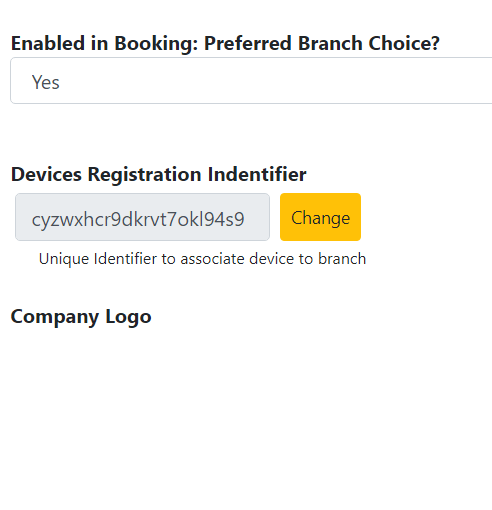
- Enabled in Booking: Preferred Branch Choice?
- Biarkan tetapan ini ke Yes. Pilih No jika cawangan ini tidak patut menerima tempahan online
- Devices Registration Identifier
- Biarkan tetapan ini. Hanya tekan Change jika anda mahu batalkan semua Pendaftaran Peranti yang telah dibuat sebelum ini.
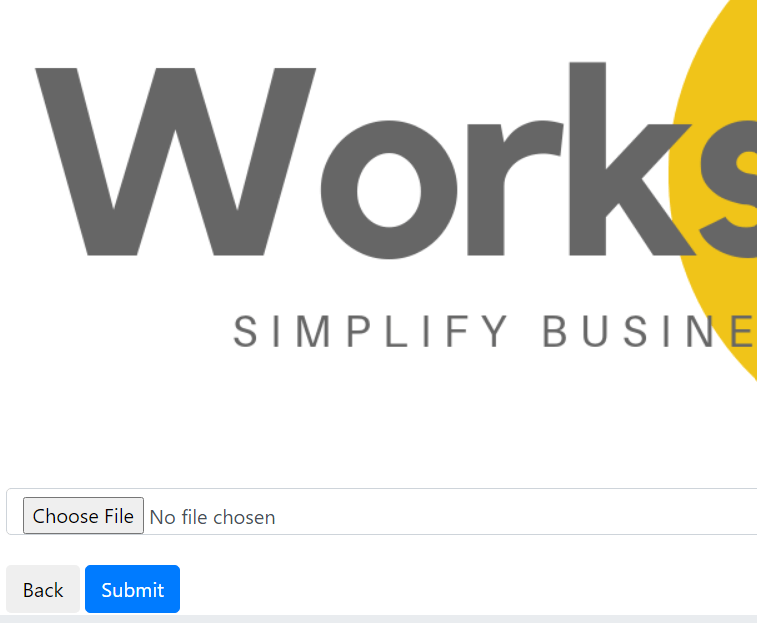
-
- Company Logo
- Muat naik logo anda di sini.
- Tekan Submit setelah siap semua tetapan pada muka ini.
- Company Logo
E-Invoice Integration
How to...
How to find and merge customer profile duplicates
Duplicate...
Log Masuk Menggunakan Kod QR
Log...
Cara Cepat Ambil Gambar Item Pelanggan
Dengan...
Cipta Pakej Servis
Pakej...
WhatsApp Bug on PC app
Recently,...
Integration with Cloudinary
Works25...
Panduan Untuk Cetakan Firefox Di Windows
Untuk...
Delyva Integration
Starting...
Jom Mula 6 – Mini Site
...